お使いのiOSデバイスで何か問題が発生してので、悩んでいますか? 解決するには、iPhone、iPad、またはiPod touchを再起動するのをお勧めします。再起動した後、問題が解決されなかったら、iPhone、iPad、iPod touchをリセット (強制再起動)するのがお勧めです。
場合によっては、iOSデバイスを再起動またはリセットすることで次の問題が解消されます:
- バッテリー寿命が短い
- WiFiへの接続に問題がある
- デバイスのメモリが低下
- 動作が遅くなる
以下の方法の中から自分のニーズに合うのをお選びください:
再起動
使用しているデバイスを選択し、以下の手順に従ってください:
iPhoneの再起動
-
iPhone 5/5S 以前の場合、デバイスの上部の電源ボタン (スリープボタン)をスライドバーが現れるまで長押しします。
iPhone 6/7/8 の場合、デバイスの右側の電源ボタン (スリープボタン)をスライドバーが現れるまで長押しします。
iPhone X/11/12/13/14/15/16 の場合、音量ボタンの1つを押しながら、右側の電源ボタンを長押しします。
-
スライダを横にドラッグし、電源をオフにするまでに待ちます。
-
iPhoneの電源をオンにするには、電源ボタンを Apple ロゴが現れるまで長押しします。

もっと詳しい手順は、「iPhone を再起動する」のAppleの記事をご覧ください。
iPadの再起動
-
ホームボタン非搭載の iPad (iPad Proなど) の場合、上部の電源ボタン (スリープボタン) と右側の音量ボタンの1つを、「スライダで電源オフ」が現れるまで長押しします。
ホームボタン搭載の iPad の場合、上部の電源ボタン (スリープボタン) を「スライダで電源オフ」が現れるまで長押しします。
-
スライダを横にドラッグし、電源をオフにするまでに待ちます。
-
iPadの電源をオンにするには、電源ボタンを Apple ロゴが現れるまで長押しします。

詳細は、「iPad を再起動する」のAppleガイドをご覧ください。
iPodの再起動
-
iPod touchをオフにするため、下記の方法のいずれかにしゅたがってください:
-
電源ボタン (スリープボタン)をスライダが現れるまで長押しし、スライダを横にドラッグします。
-
「設定」アプリで「一般」>「システム終了」の順にタップしてから、スライダを横にドラッグします。
-
iPodの電源をオンにするには、電源ボタンを Apple ロゴが現れるまで長押しします。
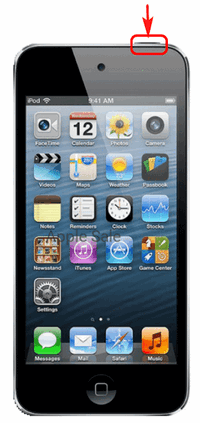
詳細について、「iPod touchを再起動する」のAppleガイドをお読みください。
iPhone、iPad、iPod touchのリセット (強制再起動)
バックアップせずにリセットしたら、大事なデータを完全に失う可能性があります。リセットしなくても、万が一に備えて普段からiPhoneのデータをバックアップしておくことが大切です。
詳細は、「iPhoneのデータをバックアップする方法」記事をご覧ください。
- もしデバイスの反応が全くなかった場合、デバイス右側(iPhone 5s 以前の場合 – 上部)のスリープボタンとホームボタンを同時に10秒間長押ししてリセットしてください(画面が暗くなるまで長押しします)。
- iPhone 7/7 Plusの場合には、デバイス右側のスリーブボタンと左側の音量を下げるボタンを同時に10秒間長押ししてリセットしてください。
- iPhone 8/8 Plus/X/11/12/13/14/15/16 の場合には、上の音量ボタン、下の音量ボタンを押しながら、右側ボタンを10秒間長押ししてください。
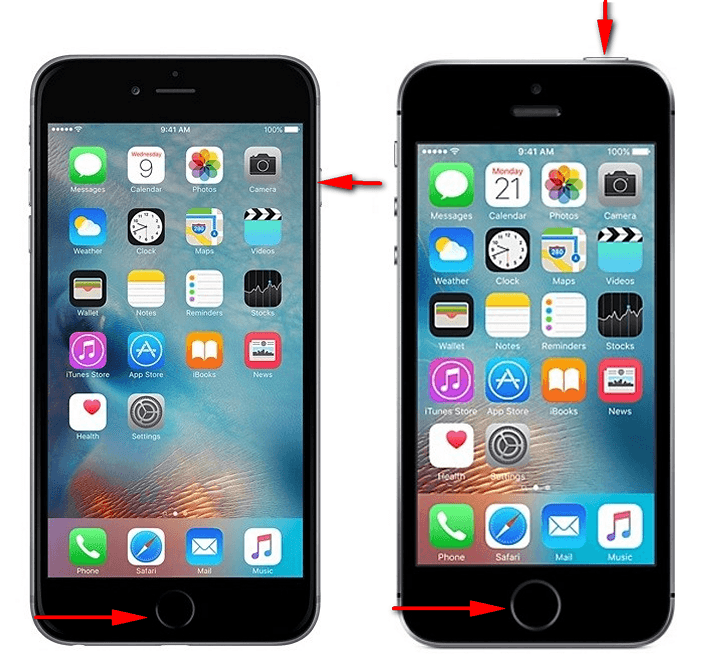
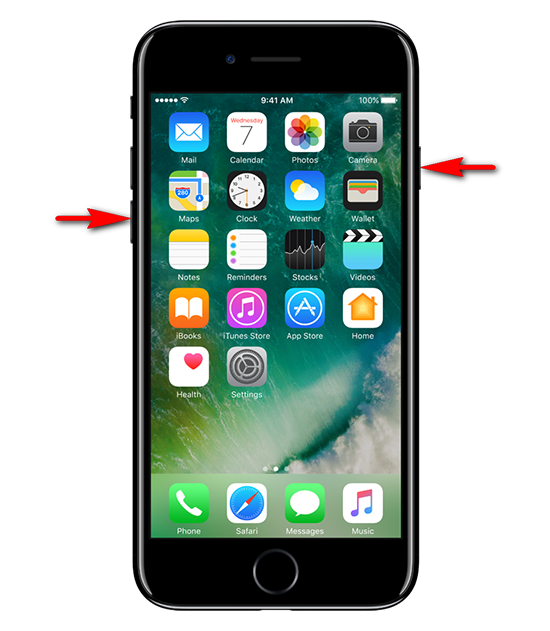
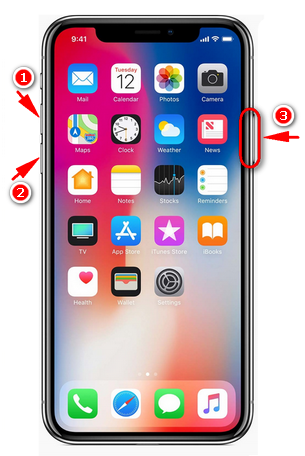
リセットする前に多くの人は心配しています。実際は、iPhone、iPad、iPod touchのリセット(強制再起動)はお使いのデバイスに損害を与えることはありません。
以上、iPhone, iPod touch, iPadを再起動する方法を紹介しました。この記事がお役に立てて参考になることを願っています。
CopyTrans 7Pack という7つの製品版を試すことができます!CopyTrans 7 Packに含まれるプログラムでボイスメモだけでなく、連絡先、LINE履歴、写真と動画、iCloudフォトライブラリ、音楽、カレンダーなどの様々なiPhoneのデータを管理することは可能です!
CopyTrans 7Packをダウンロード